Bootbank laadt in /tmp na het opnieuw opstarten van ESXi 7.0 Update 1 host.
Vanuit de ESXi-shell zie je de bootbank, altbootbank en scratch partities die naar /tmp wijzen, wat betekent dat ze zijn gekoppeld aan de in-memory images van ESXi.
Bijvoorbeeld:
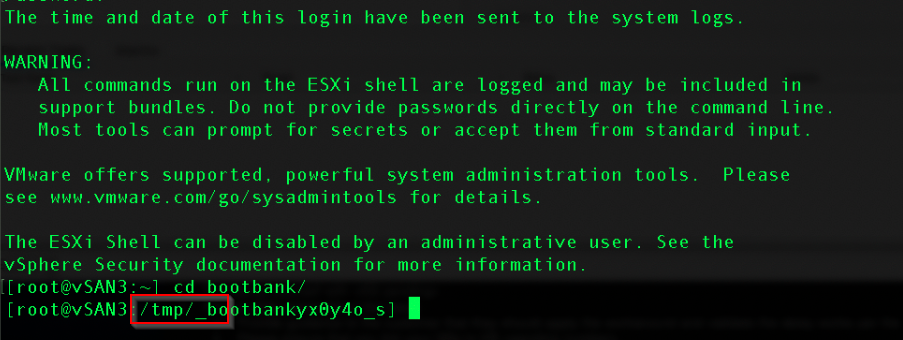
Oorzaak
Als ESXi is geïnstalleerd op een langzaam opstartapparaat, zoals USB, kan ESXi mogelijk het opslagpad van een opstartapparaat niet detecteren. Dit veroorzaakt dat de bootbank / altbootbank bestanden onbeschikbaar worden en de ESXi-host keert terug naar ramdisk.
Resolutie
Dit probleem is opgelost in VMware ESXi 7.0 Update 1c.
Tijdelijke oplossing
U kunt dit probleem omzeilen door de storage-path-claim-service timing uit te stellen zodat ESXi het juiste bootbank bestand van het opslagapparaat vind.
Stap 1 - Bepaal de vereiste vertraging (in seconden)
- Voer op de ESXi-shell of SSH de volgende opdracht uit:
grep storage-path-claim /var/log/sysboot.log
- Let op: de gemarkeerde tijd (uu: mm: ss) in het onderstaande voorbeeldlogboekuitvoer (tijdstempels van het logboek zullen variëren)
[2020-10-23 22:51:03.218874 - 2020-10-23 22:51:33.436044] sysboot: storage-path-claim
- Voer de volgende opdracht uit om te bepalen wanneer het volume is aangekoppeld
- Let op het tijdstempel in de loguitvoer (uu: mm: ss), voorbeeld hieronder:
2020-10-23T22:52:02.413Z: [vmfsCorrelator] 66257428us: [esx.audit.vmfs.volume.mounted] File system [LOCKER-12345678-12345678-abcd-1234567890abcd, ....] on volume 12345678-12345678-abcd-1234567890abcd has been mounted in 'rw' mode. The datastore is now accessible on this host.
- Bepaal de vertraging (in seconden) die nodig is voor de volgende set instructies.
22:52:02 - 22:51:33 = 29 seconds
Opmerking: het wordt aanbevolen om een waarde van 30 seconden of hoger te gebruiken voor de volgende stappen. In zeldzame gevallen is waargenomen dat deze waarde oploopt tot 240 seconden (4 minuten).
Voer de volgende stappen uit om de tijdelijke oplossing toe te passen.
Stap 2 - De tijdelijke oplossing toepassen (via Putty-login of directe consoletoegang tot de ESXi-server, indien beschikbaar).
Start de ESXi-host opnieuw op.
- Druk tijdens het welkomstscherm van 5 seconden op SHIFT + O om de regel met opstartopties te wijzigen.
- Ga in het resulterende scherm naar het einde van de opstartregel.
- Voeg het volgende toe aan dezelfde regel:
devListStabilityCount=30
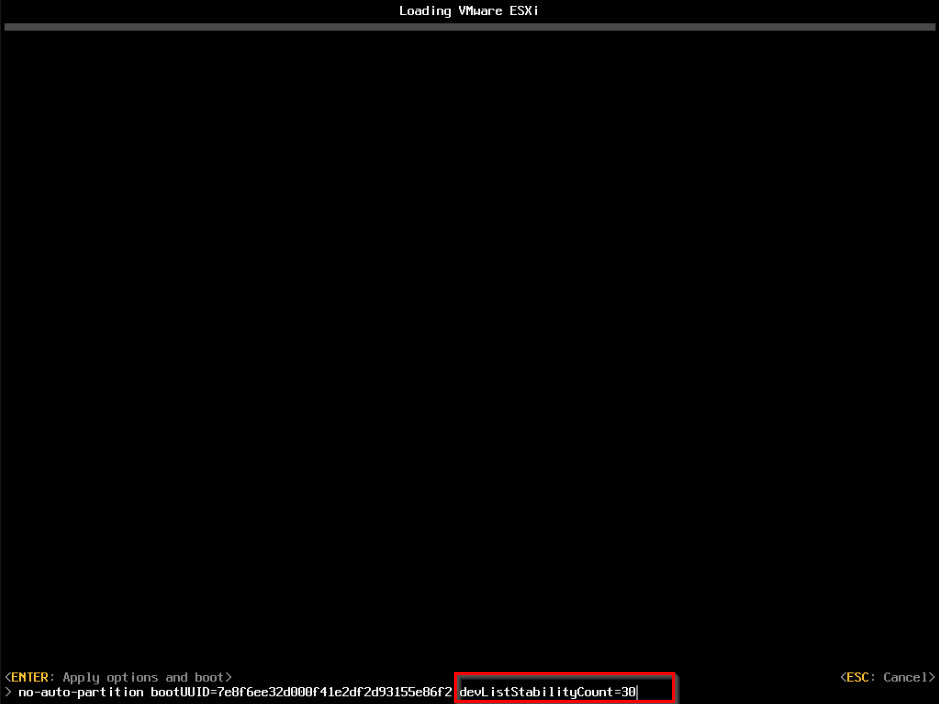
- Druk op de enter-toets om het opstarten te hervatten.
- Log in op de ESXi-shell of SSH nadat het systeem opnieuw is opgestart.
- Voer de volgende opdracht uit:
ls -al /
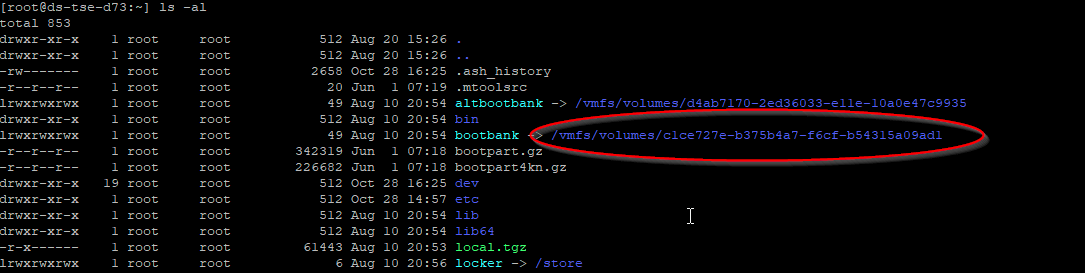
Opmerking: Als het pad blijft zoals /tmp/, moet u de ESXi-host opnieuw opstarten en de waarde devListStabilityCount verhogen in de regel met opstartopties (zie eerdere stappen).
Ga niet verder met de instructies totdat dit is gecorrigeerd.
- Als de bootbank en altbootbank directories zijn omgeleid naar /vmfs/volumes/UUID, navigeer naar de bootbank directory:
cd /bootbank
- Maak een back-up van de boot.cfg
cp boot.cfg boot.cfg.bak
- Wijzig boot.cfg om de volgende instelling toe te voegen aan de regel die begint met kernelopt
devListStabilityCount= the value you set in the above boot option line
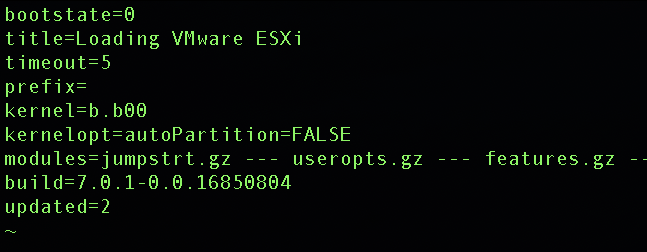
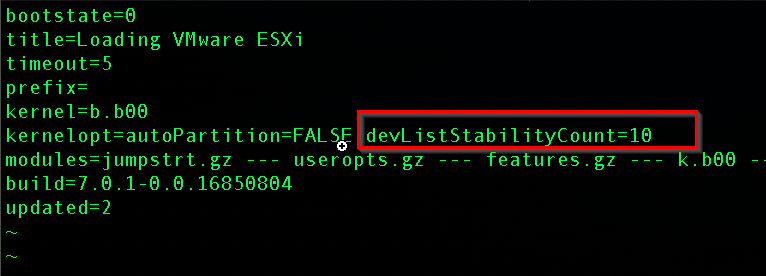
- Sla de wijzigingen op en start de ESXi-host opnieuw op om deze oplossing toe te passen.


 NL
NL  EN
EN 